三星笔记本电脑已预装在Win10系统中,新车型基本上不支持切换到Win7系统。因此,当系统在一段时间后放慢时,我们需要重新安装Win10系统。那么如何重新安装此Win10呢?如果用户使用USB驱动器来重新安装Win10,则需要设置BIOS,否则无法启动USB驱动器。让我们一起学习相关的教程。
准备工作:
1。使用8G上方的USB驱动器来创建USB驱动器启动磁盘(需要支持UEFI+GPT内置安装工具)
推荐:U磁盘魔术师V5(USMV5)(新一代U磁盘启动磁盘PE系统生产工具)
2。下载有用的Win10系统:Ghost Win10 1809 RS5专业版系统(无激活)V2019
三星笔记本重装Win10 BIOS设置步骤:
1。在重新启动笔记本后,按F2输入BIOS设置。输入BIOS接口后,单击输入启动的选项(可以使用鼠标操作),如下图所示;
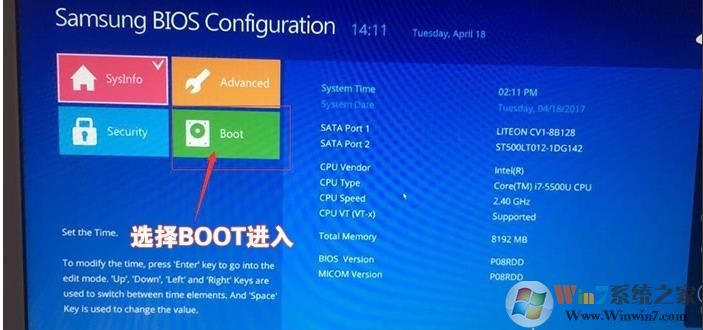
2。切换到启动选项,关闭安全启动控制后的开关(打开),关闭安全启动,建议关闭,不可能使USB闪存驱动器无法被识别,如下图所示;
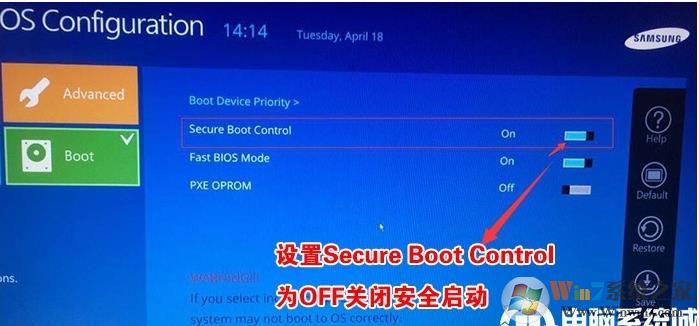
3。关闭安全启动后,启动选项中将有一个额外的OS MDOE选择选项。我们必须在此处设置UEFI OS或CSM和UEFI OS。如下图所示,建议使用UEFI + GPT安装它。

4。在快速BIOS模式后面关闭开关(如下图所示);
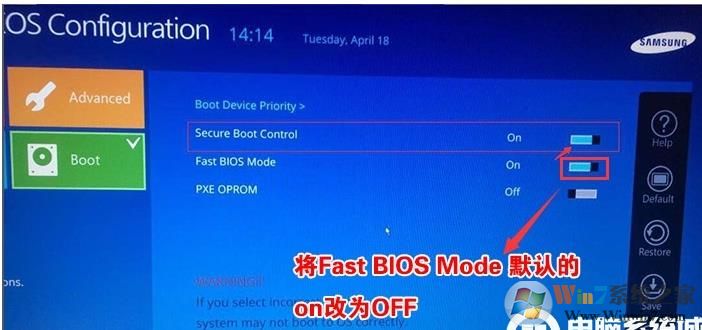
5。上述设置完成后,单击“保存”保存,如下图所示;
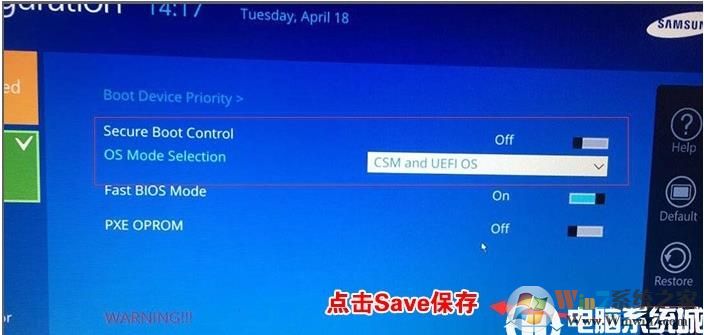
6。保存后,计算机将自动重新启动。插入创建的USB驱动器启动磁盘,按F10重新启动并选择以识别USB驱动器启动项目并输入PE;

三星笔记本重装Win10步骤二:
1。启动USB驱动器后,选择Win8pe或Win10pe进入。输入PE接口后,双击图像主席打开安装(不同的启动磁盘,单击安装名称不同)
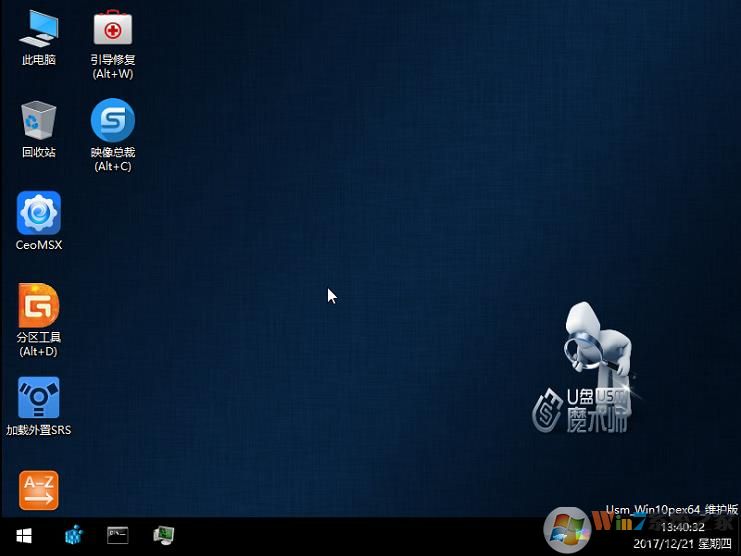
7。选择要安装的系统图像,然后选择下一步;
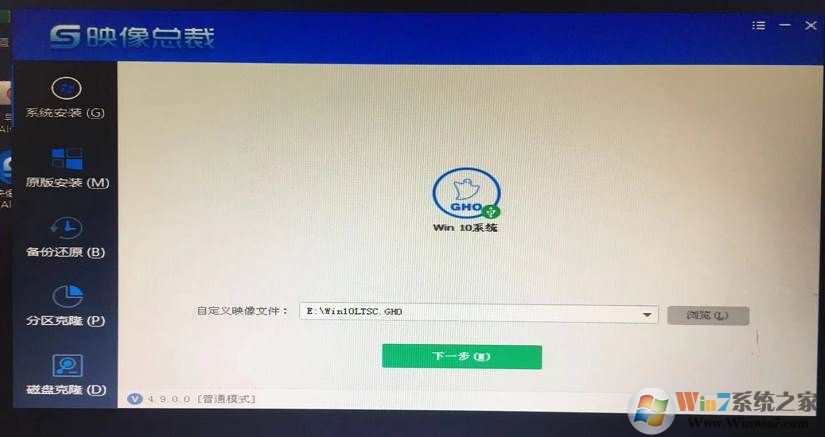
8。请勿保留以下选项,请检查更新系统启动,如果是Win7,请检查注入USB3.0驱动程序;
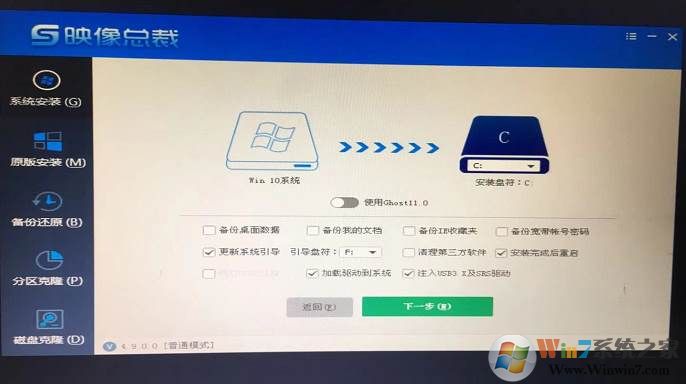
9。在系统安装期间,安装后将重新启动至100;
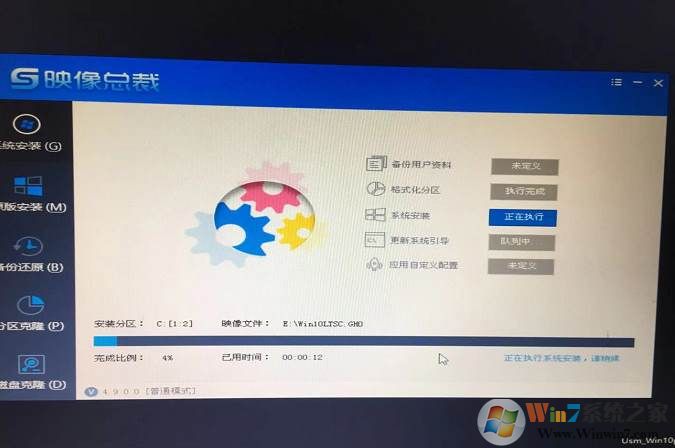
10。下一步是Win10系统的部署过程。安装完成后,Win10系统将被重新安装。实际上,操作不是很难。
以上是三星笔记本电脑上安装的Windows 10系统的设置和BIOS的设置。实际上,大多数三星模型的操作方法相似,上述仅供参考。